[FIX] ESO «Произошла непредвиденная внутренняя ошибка»
Проблема «Произошла неожиданная внутренняя ошибка» возникает, когда некоторые пользователи Windows пытаются запустить Elder Scrolls Online. В большинстве случаев затронутые пользователи говорят, что ошибка начала возникать из ниоткуда и раньше игра функционировала без проблем.
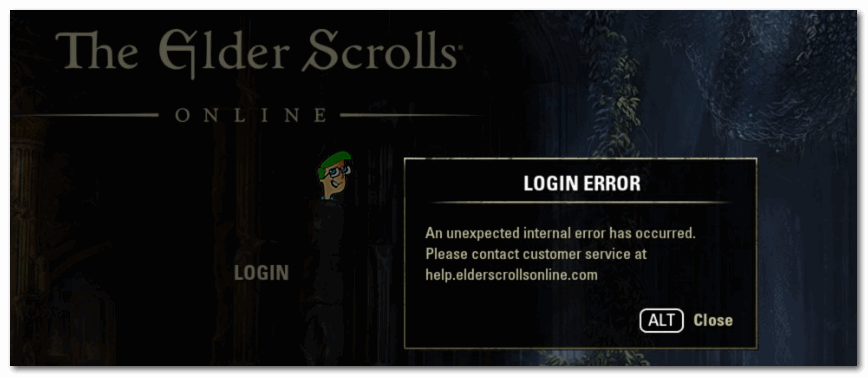 «Неожиданная внутренняя ошибка произошла» с Elder Scrolls Online
«Неожиданная внутренняя ошибка произошла» с Elder Scrolls Online
Программы для Windows, мобильные приложения, игры - ВСЁ БЕСПЛАТНО, в нашем закрытом телеграмм канале - Подписывайтесь:)
Как оказалось, есть несколько разных причин, которые будут способствовать появлению этого сообщения об ошибке:
- Новое обновление игры было просто перенесено – если вы зависаете в главном меню программы запуска, когда вы загружаете новое обновление игры, игра может не предлагать вам обновить. Если это произойдет, вы можете увидеть ошибку при попытке подключения к мегасерверу. Чтобы устранить проблему в этом случае, вам просто нужно перезапустить средство запуска игры.
- Проблемы с сервером. Как выяснилось, возможно, вы видите эту ошибку из-за огромного спроса на мегасерверы ESO. В этом случае проблема полностью вне вашего контроля. Все, что вы можете сделать в этом случае, точно определить источник ошибки и дождаться завершения операции.
- Megaserver не работает – если вы получаете эту ошибку при попытке подключиться к мегасерверу, соответствующему вашему региону, вы можете подумать, что ошибка возникает только для этой конкретной ошибки. Чтобы проверить эту теорию, попробуйте подключиться к другому мегасерверу через меню «Сервер» и посмотреть, решена ли проблема.
- Проблема аутентификации Steam. Если вы столкнулись с ошибкой при попытке запуска игры через Steam, возможно, вы столкнулись с проблемой, вызванной проблемной оболочкой аутентификации Steam. В этом случае вы можете обойти это, отключив автоматический вход через настройки Steam и запустив игру из специального исполняемого файла (eso64.exe).
- Неисправный игровой файл. Другой потенциальный сценарий, который может вызвать эту ошибку, – это один или несколько поврежденных игровых файлов, которые препятствуют подключению игр к игровому серверу. Это может произойти либо с игрой, установленной через Steam, если вы непосредственно владеете игрой (через физический носитель), либо на консоли Xbox One из-за локально сохраненных поврежденных игровых данных.
Перезапуск ESO и Launcher
Как сообщают некоторые затронутые пользователи, вы можете также столкнуться с ошибкой «Произошла непредвиденная внутренняя ошибка», когда новое обновление игры выдается, когда вы находитесь в главном меню. В определенных ситуациях игра не будет запрашивать обновление, и вы увидите ошибку, независимо от того, к какому мегасерверу вы пытаетесь подключиться.
Если этот сценарий применим, вы сможете обойти эту ошибку, просто закрыв ESO вместе с лаунчером игры, прежде чем снова открывать его.
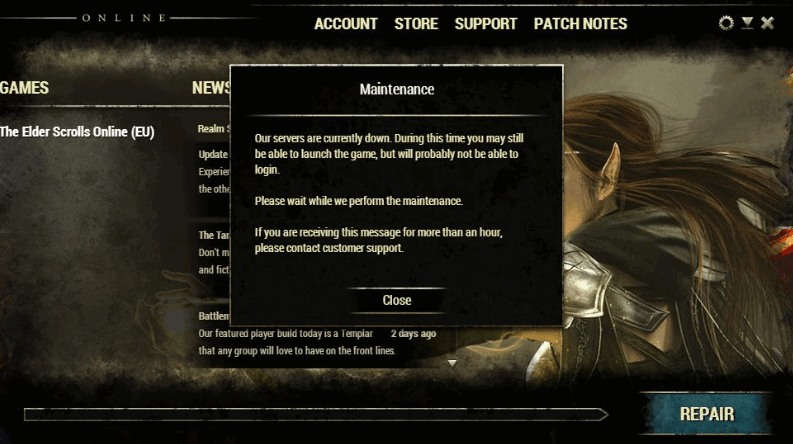 Перезапуск ESO + основной игровой лаунчер
Перезапуск ESO + основной игровой лаунчер
Если вы перезапустили оба средства запуска игры + ESO и все еще видите проблему «Произошла непредвиденная внутренняя ошибка», перейдите к следующему способу ниже.
Проверка состояния серверов ESO
Прежде чем пытаться использовать какие-либо другие исправления, которые были развернуты другими пользователями для устранения проблемы «Произошла непредвиденная внутренняя ошибка», вам следует начать эту процедуру устранения неполадок, убедившись, что вы на самом деле не имеете дело с широко распространенной проблемой сервера.
Сообщество ESO привыкло к довольно часто запланированным периодам обслуживания, поэтому вы должны начать с проверка любых предупреждений Сервиса ESO, Возможно, что разработчики ZeniMax слишком заняты плановым обслуживанием или имеют дело с неожиданным периодом простоя сервера.
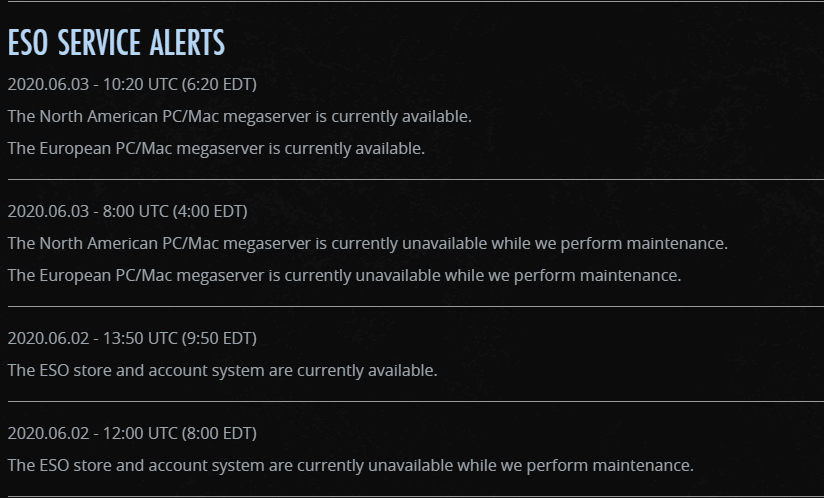 Проверка на наличие проблемы с мегасервером в ESO
Проверка на наличие проблемы с мегасервером в ESO
Если расследование не выявило каких-либо проблем с мега-серверами, это не значит, что вы на самом деле не имеете дело с проблемой сервера. Как сообщают некоторые затронутые пользователи, если вы столкнулись с проблемой на консоли, вы также можете ожидать появления проблемы «Произошла непредвиденная внутренняя ошибка» из-за ошибки в Состояние Xbox Live (Xbox One) или Сеть PlayStation (PlayStation 4).
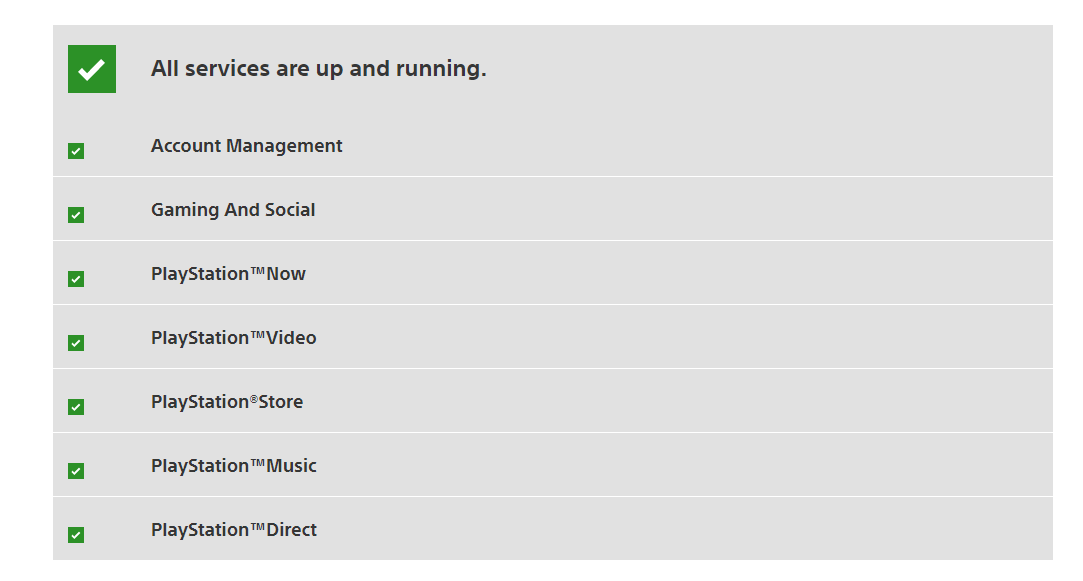 Проверка на любые проблемы с платформой
Проверка на любые проблемы с платформой
Если ваше расследование показало, что нет проблем с мегабервером или сбоев платформы, которые могут привести к возникновению этой ошибки, перейдите к следующему потенциальному исправлению, чтобы устранить пару проблем, возникающих локально.
Переключение на другой Мегасервер
Если вы постоянно получаете сообщение об ошибке «Произошла непредвиденная внутренняя ошибка», и ранее вы убедились, что не устанавливается обновление игры, и в данный момент в игре нет проблем с сервером, проблема может быть ограничена мегасервером, которым вы являетесь ». пытаемся подключиться к.
Некоторые пользователи, с которыми мы столкнулись с этой проблемой, сообщали, что они могли играть в эту игру очень просто, просто подключившись к другому мегасерверу.
Чтобы сделать это, откройте игру с выделенным лаунчером и нажмите «Сервер» (левая часть экрана), как только вы попадете на главный экран. Затем в списке доступных серверов выберите другой из списка и нажмите «Принять», чтобы переключить фокус.
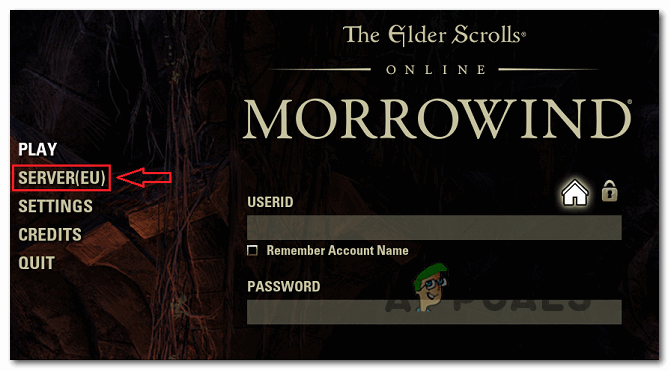 Изменение MegaServer
Изменение MegaServer
Если вы подключились к другому мегасерверу и все еще видите «Произошла непредвиденная внутренняя ошибка», вполне вероятно, что вы имеете дело с ошибкой игры, возникающей локально. Чтобы устранить ее, перейдите к следующий метод ниже.
Обход Steam Authentication Wrapper (если применимо)
Как выясняется, если вы столкнулись с проблемой при попытке запустить игру из Steam, вполне вероятно, что проблема «Произошла непредвиденная внутренняя ошибка» облегчается проблемой с оберткой аутентификации Steam.
Об этом постоянно сообщают затронутые пользователи, когда происходит сбой аутентификации Steam. К счастью, пользователи нашли способ обойти эту проблему. Все, что вам нужно сделать, это отключить функцию автоматического входа в Steam перед использованием исполняемого файла ESO64 для запуска игры прямо из папки с игрой.
Если вы хотите попробовать этот обходной путь, следуйте инструкциям, изложенным в шагах ниже:
- Откройте приложение Steam и войдите под своей учетной записью.
- После того, как вы успешно вошли в систему, используйте ленточную панель вверху, чтобы щелкнуть Steam, а затем нажмите Настройки в появившемся контекстном меню.
 Доступ к меню настроек Steam
Доступ к меню настроек Steam - В меню «Настройки» выберите «Учетная запись» в левом меню, затем установите флажок «Не сохранять учетные данные учетной записи на этом компьютере». Затем нажмите Ok, чтобы сохранить изменения.
 Отключение автоматического входа в настройках Steam
Отключение автоматического входа в настройках Steam - После того, как вы успешно отключили автоматический вход в систему, перейдите к местоположению автономного исполняемого файла, который позволяет запускать игру самостоятельно (eso64.exe). Если вы не устанавливали игру в произвольном месте, здесь вы сможете найти этот исполняемый файл: C: Program Files (x86) Steam steamapps common Zenimax Online The Elder Scrolls Online game клиент
- Как только вы окажетесь в нужном месте, просто дважды щелкните eso64.exe, чтобы запустить Elder Scrolls Online и обойти аутентификацию Steam.
Если этот обходной путь не применим к вашему конкретному сценарию, перейдите к следующему потенциальному исправлению ниже.
Ремонт игры
Если ни одно из вышеперечисленных исправлений не сработало для вас, вполне вероятно, что вы на самом деле имеете дело с каким-то типом повреждения файлов, который влияет на ESO. В этом случае жизнеспособное исправление зависит от того, владеете ли вы игрой через Steam или запускаете ее через специальный лаунчер.
Если ESO является частью вашей библиотеки Steam, вы сможете решить эту проблему, проверив целостность файла игры. С другой стороны, если вы установили игру напрямую, вы можете принудительно восстановить игру, переименовав папку ProgramData в папке установки вашей игры, а затем восстановив игру через экран «Параметры игры».
Наконец, если вы столкнулись с ошибкой «Произошла непредвиденная внутренняя ошибка» на консоли Xbox One, вам необходимо очистить сохраненные данные игры (это НЕ удалит информацию о вашем персонаже или прогресс игры – они будут сохранены в облаке). автоматически)
В зависимости от того, как вы установили игру, выполните одно из следующих руководств:
А. Проверка целостности игры
- Откройте Steam и откройте меню «Библиотека» из вертикального меню в верхней части экрана.
- Затем прокрутите вниз и найдите Elder Scrolls Online в вашей библиотеке, щелкните правой кнопкой мыши по нему и выберите «Свойства» в появившемся контекстном меню.
 Открытие игровых свойств ESO в паре
Открытие игровых свойств ESO в паре - На экране свойств ESO перейдите на вкладку «Локальные файлы» и нажмите «Проверить целостность файлов игры» в списке параметров.
 Проверка целостности файлов игры
Проверка целостности файлов игры - После запуска этой операции дождитесь завершения процесса, затем попробуйте снова запустить игру и посмотрите, не устранена ли проблема.
B. Ремонт пусковой установки ESO
- Откройте проводник и перейдите в папку, где вы установили Elder Scrolls Online. Если вы не устанавливали игру в произвольном месте, вы сможете найти ее в: C: Program Files (x86) Zenimax Online Launcher
- Как только вы окажетесь в нужном месте, щелкните правой кнопкой мыши папку «ProgramData» и выберите «Переименовать» в контекстном меню. Затем переименуйте папку в ProgramDataBackup и сохраните изменения.
 Переименование папки ProgramDataПримечание. Эта операция приводит к тому, что средство запуска игры игнорирует эту папку и создает новую исправную папку – это устранит все основные проблемы, вызванные поврежденными файлами, которые в настоящее время находятся в папке ProgramData.
Переименование папки ProgramDataПримечание. Эта операция приводит к тому, что средство запуска игры игнорирует эту папку и создает новую исправную папку – это устранит все основные проблемы, вызванные поврежденными файлами, которые в настоящее время находятся в папке ProgramData. - Переименовав папку ProgramData, откройте панель запуска ESO и подождите, пока не появится начальный экран. Когда вы увидите его, нажмите «Параметры игры», чтобы открыть выпадающее меню, затем нажмите «Восстановить», чтобы начать операцию.
 Ремонт игры
Ремонт игры - Дождитесь завершения процесса восстановления, затем перезапустите средство запуска игры и посмотрите, не устранена ли проблема.
C: очистка игровых данных на Xbox One
- В главном меню консоли Xbox One нажмите кнопку Xbox на контроллере, чтобы открыть меню руководства, а затем перейдите в подменю «Мои игры и приложения».
 Доступ к меню «Мои игры и приложения»
Доступ к меню «Мои игры и приложения» - В меню «Мои игры и приложения» прокрутите список установленных игр и приложений и выделите The Elder Scrolls Online. Выбрав нужную игру, нажмите кнопку меню на вашем контроллере, чтобы вызвать контекстное меню.
- В появившемся контекстном меню выберите «Управление игрой».
 Управление Старшими Свитками Онлайн
Управление Старшими Свитками Онлайн - Как только вы окажетесь в меню «Управление» ESO, прокрутите до пункта «Сохранить данные», затем выберите данные, связанные с вашим тегом игрока, и нажмите A на контроллере, чтобы начать удаление.
- При появлении запроса на подтверждение выберите «Удалить везде».
 Удаление данных ESO отовсюдуПримечание. Эта операция эффективно удалит все локально сохраненные данные с вашей консоли, учетной записи в облаке, связанной с этим тегом Gamertag, и с любых других консолей, с которыми вы в данный момент связаны. Но это НЕ удалит ваш прогресс в игре (уровень, предметы и т. Д.) И информацию о персонаже (статистика, черты и т. Д.)
Удаление данных ESO отовсюдуПримечание. Эта операция эффективно удалит все локально сохраненные данные с вашей консоли, учетной записи в облаке, связанной с этим тегом Gamertag, и с любых других консолей, с которыми вы в данный момент связаны. Но это НЕ удалит ваш прогресс в игре (уровень, предметы и т. Д.) И информацию о персонаже (статистика, черты и т. Д.) - После завершения операции перезагрузите консоль и проверьте, устранена ли проблема при следующем запуске.
Программы для Windows, мобильные приложения, игры - ВСЁ БЕСПЛАТНО, в нашем закрытом телеграмм канале - Подписывайтесь:)

 Доступ к меню настроек Steam
Доступ к меню настроек Steam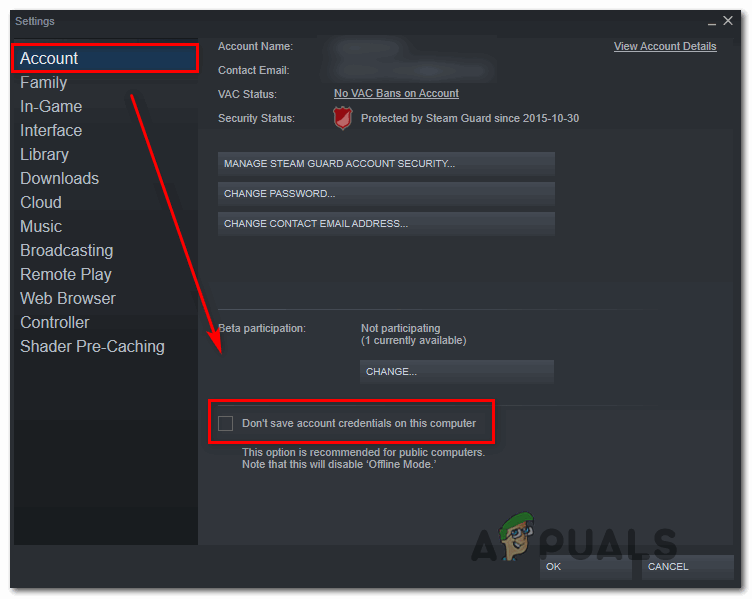 Отключение автоматического входа в настройках Steam
Отключение автоматического входа в настройках Steam Открытие игровых свойств ESO в паре
Открытие игровых свойств ESO в паре Проверка целостности файлов игры
Проверка целостности файлов игры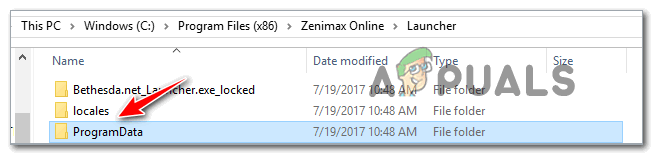 Переименование папки ProgramDataПримечание. Эта операция приводит к тому, что средство запуска игры игнорирует эту папку и создает новую исправную папку – это устранит все основные проблемы, вызванные поврежденными файлами, которые в настоящее время находятся в папке ProgramData.
Переименование папки ProgramDataПримечание. Эта операция приводит к тому, что средство запуска игры игнорирует эту папку и создает новую исправную папку – это устранит все основные проблемы, вызванные поврежденными файлами, которые в настоящее время находятся в папке ProgramData.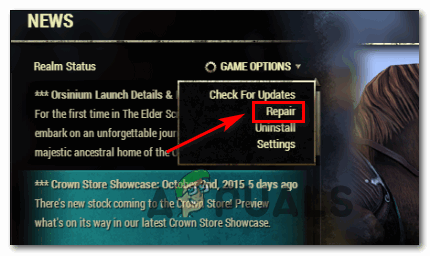 Ремонт игры
Ремонт игры Доступ к меню «Мои игры и приложения»
Доступ к меню «Мои игры и приложения» Управление Старшими Свитками Онлайн
Управление Старшими Свитками Онлайн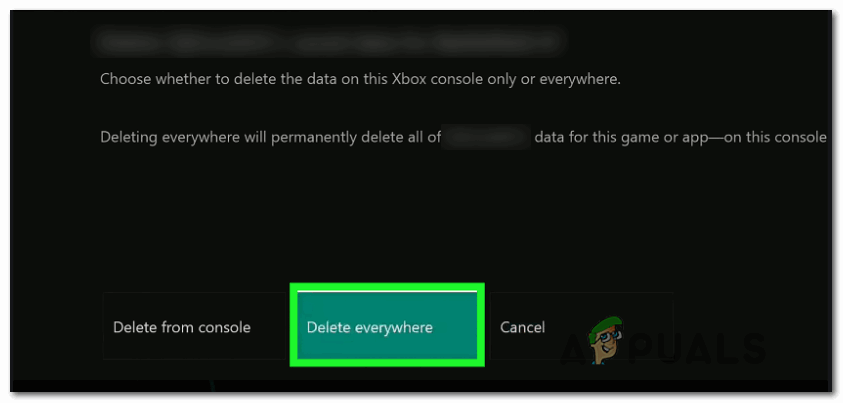 Удаление данных ESO отовсюдуПримечание. Эта операция эффективно удалит все локально сохраненные данные с вашей консоли, учетной записи в облаке, связанной с этим тегом Gamertag, и с любых других консолей, с которыми вы в данный момент связаны. Но это НЕ удалит ваш прогресс в игре (уровень, предметы и т. Д.) И информацию о персонаже (статистика, черты и т. Д.)
Удаление данных ESO отовсюдуПримечание. Эта операция эффективно удалит все локально сохраненные данные с вашей консоли, учетной записи в облаке, связанной с этим тегом Gamertag, и с любых других консолей, с которыми вы в данный момент связаны. Но это НЕ удалит ваш прогресс в игре (уровень, предметы и т. Д.) И информацию о персонаже (статистика, черты и т. Д.)